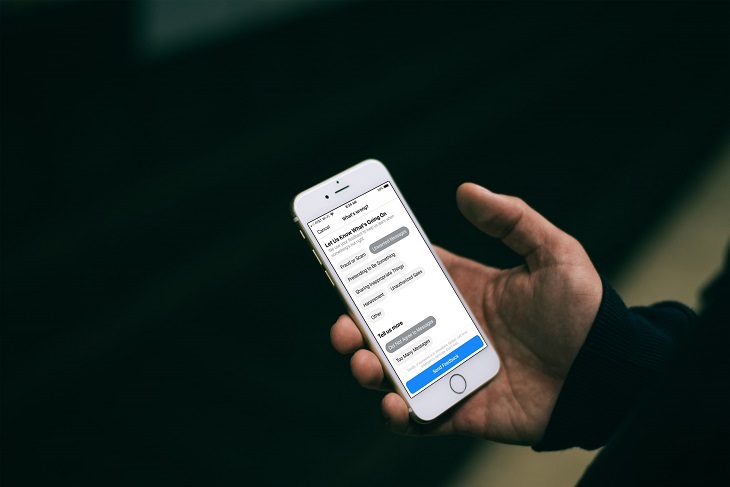Bạn đang xem bài viết Hướng dẫn tắt thông báo nhóm trên Messenger bằng điện thoại hoặc máy tính tại thtrangdai.edu.vn. Bạn có thể truy cập nhanh những thông tin cần thiết trong mục lục bài viết bên dưới.
Nếu không muốn bị làm phiền bởi các nhóm chat trên Facebook Messenger, bạn có thể sử dụng chức năng tắt tiếng thông báo để ngăn chặn tình trạng này. Vậy hãy để thtrangdai.edu.vn hướng dẫn bạn cách tắt thông báo nhóm trên Messenger bằng điện thoại và máy tính nhé!
Lợi ích của việc tắt thông báo nhóm
- Tắt thông báo tin nhắn nhóm giúp bạn tránh bị gián đoạn trong cuộc họp, lớp học hoặc khi bạn đang bận và không thể xem tin nhắn ngay.
- Tránh bị làm phiền, ảnh hưởng đến công việc hay thời gian riêng tư của bạn khi lướt Facebook.
Cách tắt thông báo nhóm qua điện thoại
Để tắt thông báo nhóm qua điện thoại, bạn có thể thực hiện các bước sau:
Bước 1: Chọn nhóm bạn muốn tắt thông báo
Truy cập Messenger trên điện thoại của bạn, sau đó chọn nhóm mà bạn muốn tắt thông báo.

Bước 2: Bấm vào Tên nhóm, sau đó chọn nút Tắt thông báo
Sau khi vào Group nhấn vào biểu tượng chữ “i” rồi chọn biểu tượng cái chuông.


Bước 3: Chọn mục đích Tắt thông báo nhóm và tắt thời gian rồi nhấn OK
Tùy theo từng cá nhân mà bạn có thể lựa chọn tắt thông báo tin nhắn, cuộc gọi hoặc cả tin nhắn và cuộc gọi.

Tiếp theo, bạn chọn thời gian muốn tắt thông báo.

Cách tắt thông báo nhóm bằng máy tính
Quá trình tắt thông báo nhóm trên máy tính cũng khá đơn giản, các bước thực hiện tương tự như sau:
Bước 1: Chọn nhóm bạn muốn tắt thông báo
Truy cập Facebook trên máy tính, sau đó tìm phần Messenger bên trái màn hình rồi chọn nhóm muốn tắt thông báo.
Ngoài ra, bạn có thể đăng nhập trực tiếp trên Messenger bằng cách truy cập vào link Messenger.com.

Bước 2: Nhấn vào biểu tượng 3 chấm cạnh chat nhóm

Bước 3: Chọn Tắt cuộc trò chuyện

Bước 4: Chọn thời gian tùy ý rồi nhấn Tắt

Như vậy, thtrangdai.edu.vn đã hướng dẫn xong cho các bạn cách tắt thông báo nhóm trên Messenger bằng điện thoại và máy tính rồi nhé! Chúc may mắn.
Cảm ơn bạn đã đọc bài viết Hướng dẫn tắt thông báo nhóm trên Messenger bằng điện thoại hoặc máy tính tại thtrangdai.edu.vn. Các bạn có thể bình luận, xem thêm các bài viết liên quan bên dưới và hy vọng nó sẽ hữu ích. bạn thông tin thú vị.
Nhớ để nguồn: Hướng dẫn tắt thông báo nhóm trên Messenger bằng điện thoại, máy tính tại thtrangdai.edu.vn
Chuyên mục: Blog